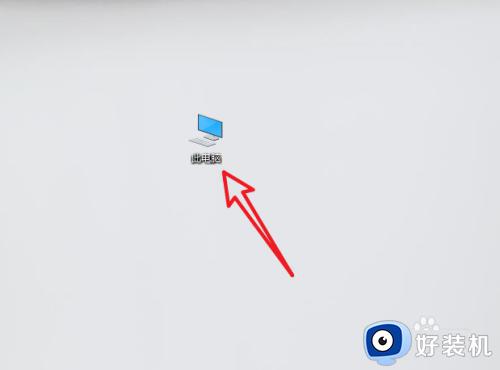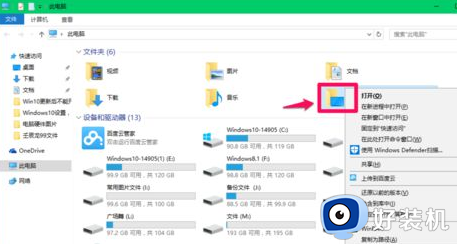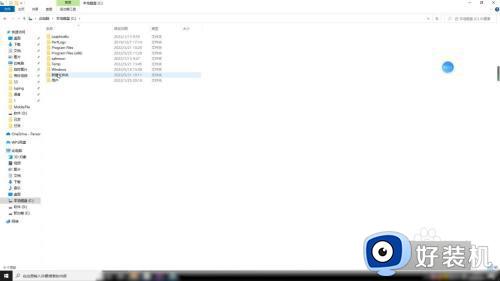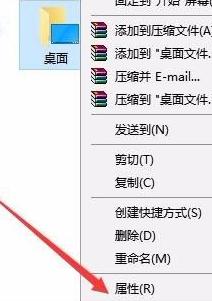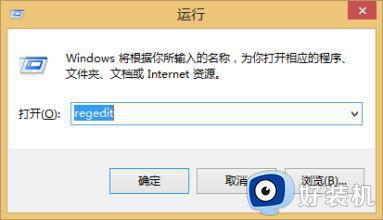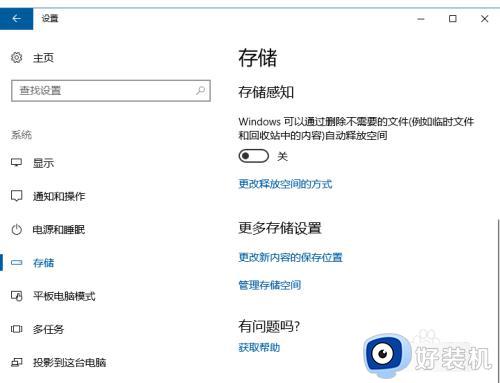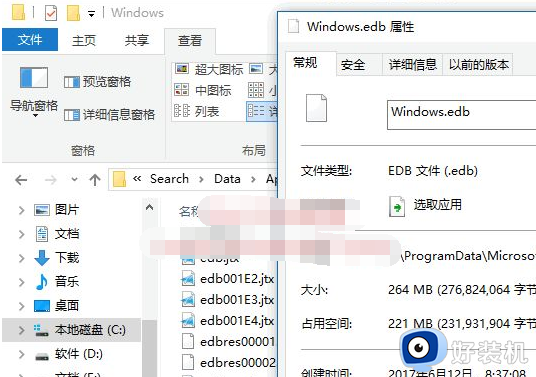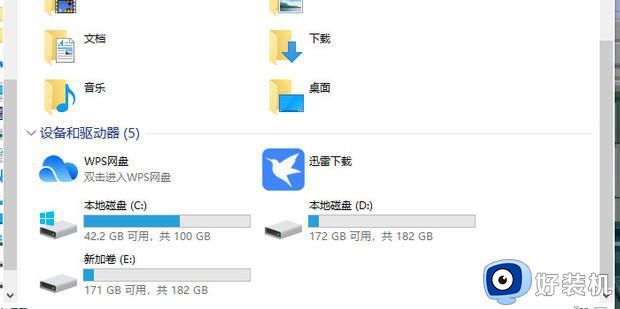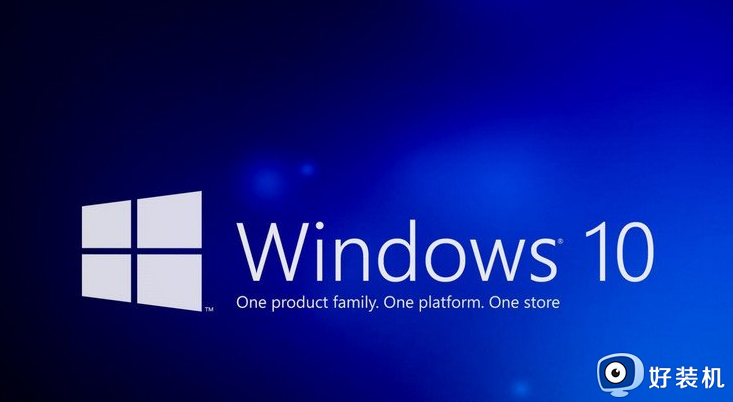win10c盘appdata迁移到d盘的步骤 win10如何将电脑C盘AppData文件夹移到D盘
近日有win10专业版系统用户在查看文件的时候,反映说在C盘中看到了一个appdata文件夹,占用了几十个GB的内存,所以很多人就想要将其移动到D盘,不过还有一部分用户不知道win10如何将电脑C盘AppData文件夹移到D盘吧,带着此问题,本文给大家介绍一下win10c盘appdata迁移到d盘的步骤吧。
方法如下:
答:appdata可以移到d盘
只要通过正确的方法移动,就不会影响系统正常运行;
但是并不能通过直接剪切的方式移动,会导致其中的文件路径失效,相关软件无法使用。
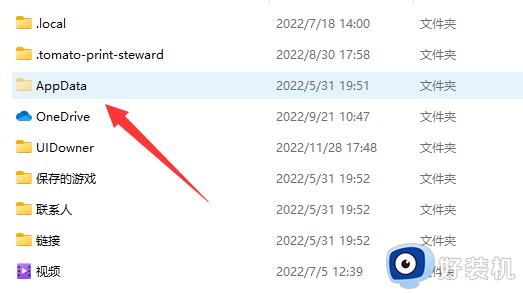
1、首先按下键盘“win+r”打开运行。
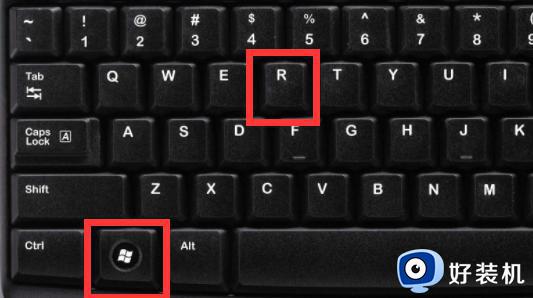
2、接着输入“regedit”并回车打开注册表。
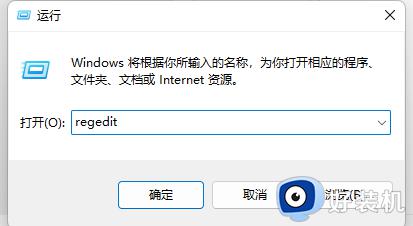
3、打开后,定位到“计算机HKEY_CURRENT_USERSoftwareMicrosoftWindowsCurrentVersionExplorerShell Folders”位置。
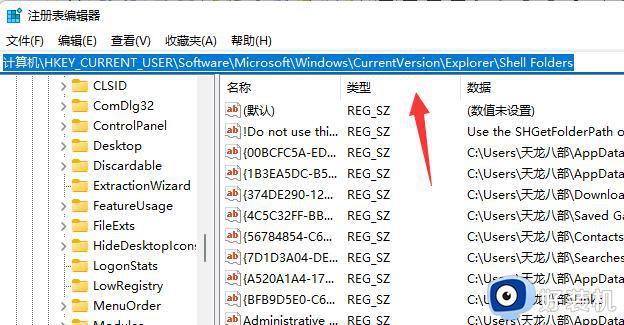
4、然后双击打开其中的“appdata”,将数值数据更改为我们想要移动到的d盘位置。
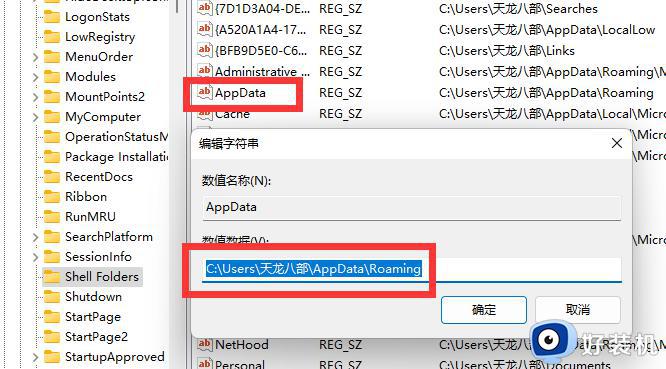
5、再来到“HKEY_CURRENT_USERSoftwareMicrosoftWindowsCurrentVersionExplorerUser Shell Folders”位置,同样修改appdata文件夹路径。
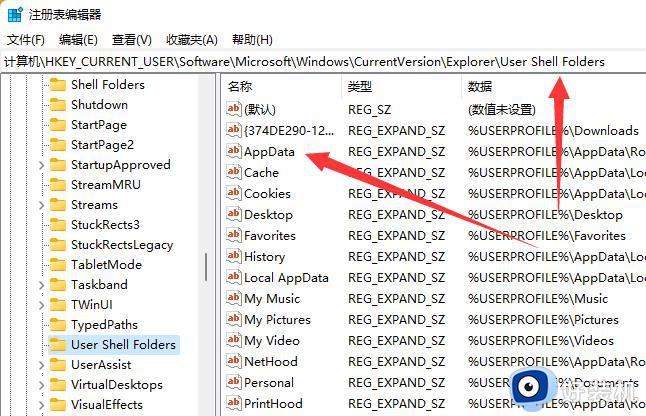
6、修改完成后,只需要来到c盘,将appdata文件夹剪切粘贴到之前设置的d盘位置就可以了。(不放心的话可以先备份一下)
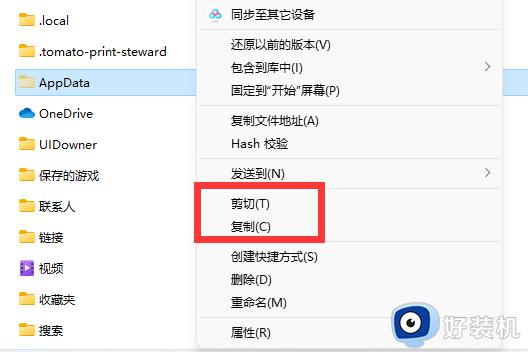
上述给大家讲述的就是win10c盘appdata迁移到d盘的详细内容,有需要的用户们可以参考上述方法步骤来进行迁移,更多精彩内容欢迎继续关注本站!